Comment quitter la boucle du mode de récupération de l’iPhone
Généralement, le mode de récupération vous aide à récupérer votre iPhone à partir d’un mauvais état. En mode de récupération, la plupart du temps, vous restaurez l’intégralité de l’iOS à l’aide d’iTunes pour que votre iPhone recommence à fonctionner.
Cependant, parfois en raison d’une mauvaise configuration ou d’autres instabilités inattendues, votre iPhone reste bloqué dans la boucle du mode de récupération. La boucle du mode de récupération est un état d’un iPhone où chaque fois que vous redémarrez votre téléphone, il redémarre toujours en mode de récupération.
Plusieurs fois, la raison pour laquelle votre iPhone est bloqué dans la boucle du mode de récupération est iOS corrompu. Ici, vous apprendrez quelques façons de quitter la boucle du mode de récupération de l’iPhone, et récupérer les données de l’iPhone en mode de récupération.
- Partie 1 : Quitter l’iPhone de la boucle du mode de récupération sans perdre vos données
- Partie 2 : Sortez votre iPhone du mode de récupération à l’aide d’iTunes
Partie 1 : Quitter l’iPhone de la boucle du mode de récupération sans perdre vos données
Cela ne peut être accompli que lorsqu’une application tierce efficace est utilisée. L’une des meilleures applications qui peuvent vous aider à sortir votre iPhone de la boucle du mode de récupération est DrFoneTool – Réparation du système (iOS). Wondershare DrFoneTool est également disponible pour les appareils Android et ses deux variantes sont prises en charge par les ordinateurs Windows et Mac.

DrFoneTool – Réparation du système (iOS)
Quittez votre iPhone de la boucle du mode de récupération sans perte de données.
- Résoudre divers problèmes du système iOS bloqué en mode de récupération, logo Apple blanc, écran noir, boucle au démarrage, etc.
- Corrige d’autres erreurs iPhone et erreurs iTunes, telles que Erreur iTunes 4013, erreur 14, Erreur iTunes 27,Erreur iTunes 9 et plus.
- Réparez uniquement votre iPhone bloqué en mode de récupération, aucune perte de données.
- Fonctionne pour tous les modèles d’iPhone, iPad et iPod touch.
- Entièrement compatible avec Windows 10 ou Mac 10.8-10.14, dernières versions iOS.
Comment quitter la boucle du mode de récupération de l’iPhone
- Allumez votre iPhone bloqué dans la boucle du mode de récupération.
- Utilisez le câble de données d’origine de votre iPhone pour le connecter au PC.
- Si iTunes se lance automatiquement, fermez-le et initialisez Wondershare DrFoneTool.
- Attendez que DrFoneTool pour iOS détecte votre iPhone.
- Dans la fenêtre principale, sélectionnez ‘Réparation du système’.

- Cliquez sur ‘Démarrer’ pour lancer le processus.

- Wondershare DrFoneTool détectera votre modèle d’iPhone, veuillez confirmer et cliquer pour télécharger le firmware.

- DrFoneTool téléchargera votre firmware pour quitter la boucle du mode de récupération de l’iPhone

- Lorsque DrFoneTool termine le processus de téléchargement, il continuera à réparer votre iPhone et vous aidera à quitter votre iPhone bloqué en mode de récupération.


Partie 2 : Sortez votre iPhone du mode de récupération à l’aide d’iTunes
- Utilisez le câble de données d’origine de votre iPhone pour connecter le téléphone bloqué dans la boucle du mode de récupération à votre ordinateur.
- Assurez-vous que la dernière version d’iTunes est installée sur votre PC.
- Si iTunes ne s’initialise pas automatiquement, lancez-le manuellement.
- Dans la boîte ‘iTunes’, lorsque vous y êtes invité, cliquez sur le bouton ‘Restaurer’.
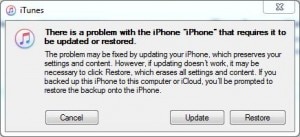
- Attendez qu’iTunes tente de se connecter au serveur de mise à jour logicielle.
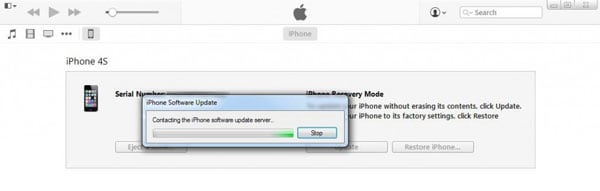
- Une fois cela fait, dans la case ‘iTunes’, cliquez sur ‘Restaurer et mettre à jour’.
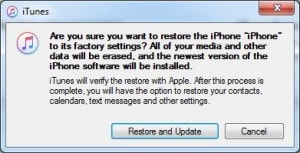
- Dans la première fenêtre de l’assistant ‘Mise à jour du logiciel iPhone’, dans le coin inférieur droit, cliquez sur ‘Suivant’.

- Dans la fenêtre suivante, cliquez sur ‘Accepter’ dans le coin inférieur droit pour accepter les termes de l’accord.
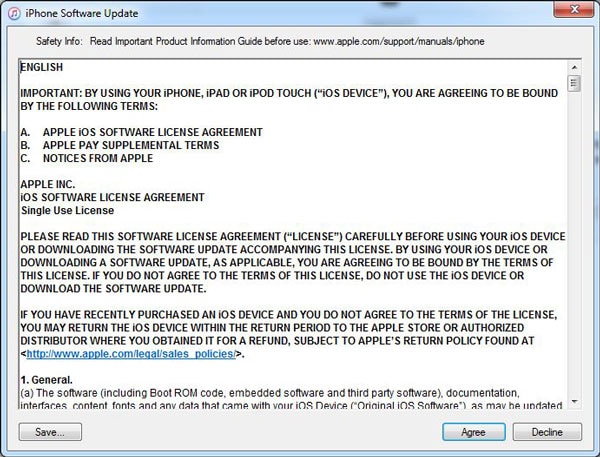
- Attendez qu’iTunes télécharge et restaure automatiquement le dernier iOS sur votre iPhone et le redémarre en mode normal.

Bien que ce processus soit simple, il supprime toutes vos données existantes de votre iPhone. De plus, après le redémarrage de votre iPhone en mode normal, vous devez vous fier à un fichier de sauvegarde iTunes déjà existant afin de récupérer vos anciennes données. S’il n’y a pas de fichier de sauvegarde iTunes disponible, vous n’avez pas de chance et toutes vos données ont disparu pour toujours et pour de bon.
Mode de récupération VS mode DFU
Le mode de récupération est un état d’un iPhone où le matériel du téléphone communique avec le bootloader et iOS. Lorsque votre iPhone est en mode de récupération, un logo iTunes s’affiche à l’écran et iTunes vous permet de mettre à jour l’iOS lorsqu’il est connecté à l’ordinateur.
mode DFU – Lorsque votre iPhone est en mode Device Firmware Upgrade (DFU), le chargeur de démarrage et iOS ne s’initialisent pas, et seul le matériel de votre iPhone communique avec iTunes lorsqu’il est connecté à votre PC. Cela vous permet de mettre à niveau ou de rétrograder le micrologiciel de votre iPhone indépendamment à l’aide d’iTunes. La principale différence entre le mode de récupération et le mode DFU est que ce dernier n’affiche rien sur l’écran du mobile, mais le téléphone est détecté avec succès par iTunes.
Conclusion
Quitter la boucle du mode de récupération peut être extrêmement simple lors de l’utilisation de Wondershare DrFoneTool. D’un autre côté, iTunes peut également simplifier les choses, mais au prix de vos données qui peuvent être perdues au cours du processus.
Derniers articles

